colab 인공지능 그림 ai 스테이블 디퓨전 설치 / 모델 사용하기(코랩가능)
- IT/Dev
- 2023. 3. 6.
지난 포스팅에서는 여러가지 AI 그림그리는 툴들과 스테이블 디퓨전을 비교해보고 스테이블 디퓨전 사용법을 간단히 살펴봤습니다. 스테이블 디퓨전과 다른 AI 그림그리는 프로그램들을 살펴보시려면 지난 포스팅을 참고해주시고 이번엔 스테이블 디퓨전을 코랩에 설치해서 모델까지 사용해 보겠습니다.

이 글의 구성
- 스테이블 디퓨전 참고사이트
- 코랩에 스테이블 디퓨전 설치하기
- 코랩 스테이블 디퓨전 모델 설치하기
스테이블 디퓨전 Stable Difffusion 사용법 / 코랩 Colab / 무설치
스테이블 디퓨전 Stable Difffusion 사용법 / 코랩 Colab / 무설치
스테이블 디퓨전은 그림을 그려주는 AI (인공지능) 프로그램입니다. AI가 명령어만 입력하면 그림을 그려주는 것 때문에 이제는 창작의 영역까지도 AI에게 위협을 받는 것이 놀랍기도 하고 걱정
creavart.tistory.com
스테이블 디퓨전을 자신의 PC에 설치하지 않아도 모바일에서도 테스트 해볼 수 있다는 것과 구글이 제공하는 서버인 Colab(코랩)과 구글드라이브를 이용해 사용하는 방법을 알 수 있었습니다. 그런데 지난 포스팅에서 아쉬웠던 점은 다른 유저들처럼 멋진 캐릭터를 생성한다거나 색감이 훌륭한 배경을 만들어볼 수 없었습니다.
스테이블 디퓨전 참고 사이트(Arca.live)
AI가 그림을 만들어내는 방법은 이미 학습한 학습 모델에 따라서 그림을 생성해 내는 것인데요. 여러가지 학습 모델이 공개되어 있는데 이것을 코랩에는 설치할 수 없다고 알고 있었습니다. 그래서 지난 포스팅에선 코랩에 기본으로 설치한 스테이블디퓨전으로만 테스트를 해봤었죠. 그런데 코랩에도 학습모델들을 설치할 수 있고 테스트가 가능하다는 것을 알게 되었습니다. 아래의 사이트에서 공지사항을 참고했습니다. 아래 AI 그림채널인 arca.live/aiart는 정상적인 네트웍상태로는 차단되어 있어서 접근이 안됩니다. vpn을 사용해서 우회할 수 밖에 없거든요. ai 그림 생성을 위한 다양한 정보가 있으니 확인하시려면 vpn을 먼저 설치하신 후 접속하시기 바랍니다.
AI 그림 채널
AI 그림 커뮤니티(갤러리) - 인공지능으로 제작한 그림을 자랑하고 정보를 공유하는 채널
arca.live
참고로 저는 Touch VPN이라는 구글 크롬 확장 프로그램을 사용하고 있는데, 사용이 쉽고 간단하니 사용해보셔도 좋을 것 같습니다.
Touch VPN - 무료 VPN 및 프록시
Touch VPN을 사용하여 모든 웹 사이트 차단을 해제하고 보안을 유지하세요. 사용이 간편하며 단 한 번의 클릭으로 활성화됩니다. 완전히 무료로 무제한 이용 가능!
chrome.google.com
코랩에 스테이블 디퓨전 설치하기
코랩에 스테이블디퓨전을 설치하는 방법은 지난 포스팅에서도 설명드렸지만 오늘 알려드리는 경로는 한글로 편하게 되어 있으니 처음 사용하시는 분들께도 도움이 될 것 같습니다.
https://colab.research.google.com/drive/1nBaePtwcW_ds7OQdFebcxB91n_aORQY5#scrollTo=UGSqtUJPJoOj
easy-stable-diffusion.ipynb
Colaboratory notebook
colab.research.google.com
간단히 설명을 드리면 위 링크로 코랩에 접속하신 후 나오는 화면에서 드라이브로 복사를 먼저 한 후 실행 버튼을 누르면 스테이블 디퓨전이 설치됩니다.

설치가 완료되면 지난 포스팅에서 설명드린 것처럼 접속할 수 있는 주소가 나타나는데요. 아래와 같이 초록색 부분에 있는 링크주소를 클릭하면 새창이 뜨면서 스테이블 디퓨전 브라우서에서 실행됩니다.

새창에서 실행되었지만 앞서 링크를 눌렀던 화면은 닫으면 안됩니다. 항상 실행된 상태로 열려 있어야 합니다.
지난 포스팅에서 설치한 것과 거의 동일한데요. 저는 고양이가 책상 옆 의자에 앉아 있는 이미지를 생성해봤습니다. 이 때 이미지를 생성하기 전에 중간에 있는 Hires.fix를 켜주고 upscale by는 1.6(1.4~1.8정도 값이 좋다고 합니다), Denoising strength는 0.8, Spampling method는 DPM++ 2M Karras, Upscaler는 Latent를 선택했습니다. 이 값들에 대한 자세한 설명은 위에 말씀드렸던 arca.live의 설명글을 참고하시면 좋을 것 같습니다. 너무 수치가 높아도 이미지가 뭉개지거나 문제가 생기는 것 같더라구요.

여기까지는 지난 포스팅하고 거의 비슷한데요. 이제 학습모델을 코랩에 설치하는 방법을 알아보겠습니다.
코랩 스테이블 디퓨전에 학습모델 설치하기
기본 설치된 모델만으로는 그림의 색채나 그림의 분위기를 바꾸려고해도 변경이 되지 않습니다. 애초에 AI가 학습한 그림풍이 한정되어 있기 때문인데요. 그림풍을 파스텔톤이나 실사 같은 다른 분위기를 만들고 싶다면 그에 맞는 모델을 넣어줘야 합니다.
위의 방법으로 설치한 스테이블 디퓨전은 자신의 구글드라이브에 복사를 해왔다면 본인의 구글드라이브에 설치된 경로가 보이는데요.
아래와 같이 SD라는 폴더가 있고 안으로 들어가보면 여러 폴더와 파일들이 보입니다. models 폴더가 보입니다.
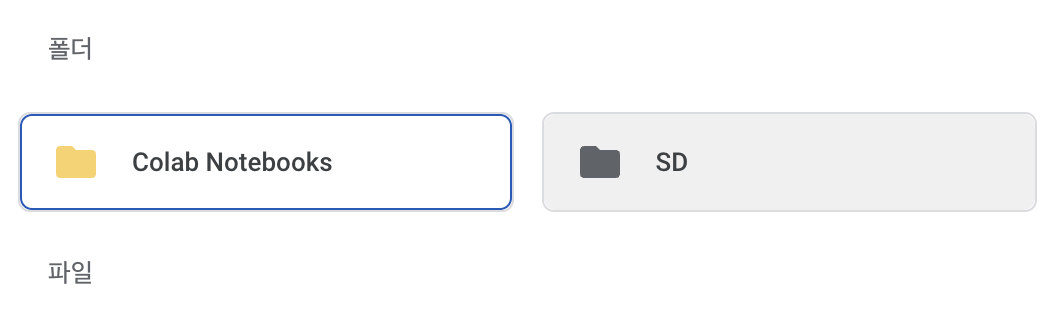

models > stable-difusion 폴더 아래 모델들을 넣어주고 스테이블 디퓨전을 다시 실행시키면 새로운 모델을 선택해 이미지를 generate할 수 있습니다.
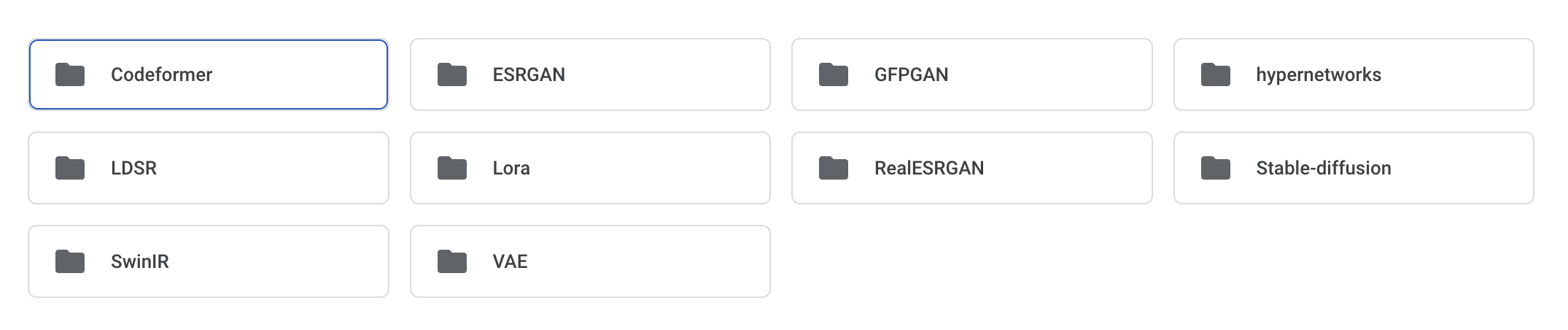
학습모델 다운로드
아래의 학습모델들을 다운로드하여 자신의 구글드라이브 > SD > models > Stable-diffusion 에 다운로드한 모델을 넣으면 됩니다. 아래 huggingface에서 ~ckpt, ~safetensors 라는 확장자가 붙은 모델들을 다운로드 받으면 됩니다. 크기가 가능한한 작은 것으로 받는 것이 아무래도 받는 시간도 적게 걸리고 업로드할 때도 공간 절약에 도움이 되겠습니다.
빛 표현이 좋은 모델 (2D)
https://huggingface.co/WarriorMama777/OrangeMixs/tree/main/Models/AbyssOrangeMix2
WarriorMama777/OrangeMixs at main
Detected Pickle imports (3) "collections.OrderedDict", "torch.FloatStorage", "torch._utils._rebuild_tensor_v2" What is a pickle import?
huggingface.co
파스텔화 느낌의 모델 (2D)
https://huggingface.co/andite/pastel-mix/tree/main
andite/pastel-mix at main
Detected Pickle imports (4) "torch._utils._rebuild_tensor_v2", "torch.HalfStorage", "torch.FloatStorage", "collections.OrderedDict" What is a pickle import?
huggingface.co
실사 느낌의 모델
https://huggingface.co/nuigurumi/basil_mix/tree/main
nuigurumi/basil_mix at main
Detected Pickle imports (3) "torch._utils._rebuild_tensor_v2", "collections.OrderedDict", "torch.FloatStorage" What is a pickle import?
huggingface.co
각각의 학습모델에 대한 더 자세한 사항은 앞서 말씀드린 arca.live/b/aiart/68935395 글을 참고하시기 바랍니다.
실사느낌의 모델을 선택하여 고양이를 생성해봤습니다. 모델은 아래와 같이 선택 가능하구요.

몇가지 프롬프트와 네가티브 프롬프트를 넣어주고 Generate 했는데 생각보다 이상한 이미지들이 많이 나옵니다. 하지만 몇차례 반복해서 시도해보니까 꽤 괜찮은 이미지가 나왔습니다.

괜찮은 고양이 사진 같지 않나요?

미드저니에서 해봤던 '안경을 쓰고책을 읽고 있는 고양이'를 그려달라고 했더니, 겨우겨우 나온 것이 아래의 사진입니다. 오른쪽이 미드저니입니다.


좀 더 판타지한 이미지는 Midjourney가 더 잘 뽑아내는 것 같습니다.
마치며,
모델을 사용해본 소감을 전해드리고 싶었지만 다운로드 속도가 느립니다. 모델들이 최소한 2GB이상이기 때문에 여러 파일을 다운로드하는데 시간이 많이 걸리고 업로드도 역시 적지 않은 시간이 걸려서요. 방법은 위와 같으니 모델을 다운로드하여 업로드 후 스테이블 디퓨전을 다시 실행시키면 학습모델을 적용해 사용해보실 수 있을 거예요. 모델은 스테테이블 디퓨전 화면 왼쪽 상단에서 변경가능합니다.
이미지를 뽑아보면서 느낀 것은 이미 학습한 기반의 이미지 느낌들을 크게 벗어나지는 못한다는 것, 과연 학습한 이미지들과 비슷하게 뽑아내는 이미지들이 저작권에 자유로울 수 있는가 하는 의문이 들었습니다. 그렇지만 구글링한 이미지를 그대로 쓸 수 없는 것이고, 그에 비해서는 저작권에 상대적으로 자유롭겠다는 생각도 들었습니다.
고맙습니다.
*2023년 4월 22일 업데이트
현재 코랩 일반 버전에서는 스테이블디퓨전을 사용해보기 어렵게 되었습니다. 무료로 스테이블 디퓨전을 돌리는 사용자가 늘어나니 감당하기 어려운 부하가 걸리는 때문일까요. 유로버전인 코랩 프로 이상을 사용해야합니다. 코랩 프로는 월 9.99달러이니까 13000원 정도 되겠네요. 무료버전에서는 스테이블디퓨전을 사용하면 계정 정지까지도 당할 수 있다고 하니 주의하시기 바랍니다. 그래서 부계정을 만들어서 위험을 감수해보는 분들도 있다고 하네요.
그래서 요즘은 다른 서버로 이동하는 분들이 많은 것같습니다.
조만간 스테이블 디퓨전을 돌릴 수 있는 다른 서버들을 테스트해보거나 이미 사용하셨던 분들의 사용기를 모아보겠습니다.
'IT > Dev' 카테고리의 다른 글
| 초간단 성격유형별 테스트 만들었습니다 (0) | 2023.04.22 |
|---|---|
| 뉴모피즘(New Morphism) 계산기 디자인 해봤습니다. (XD 디자인 소스) (0) | 2023.04.19 |
| 스테이블 디퓨전 그림 인공지능 Stable Difffusion 사용법 / 코랩 Colab / 무설치 (0) | 2023.03.02 |
| 크롬 ChatGPT 확장 프로그램 모음 이거 설치하면 편해요! (2) | 2023.02.27 |
| 어도비 xd lottiefiles 애니메이션 이미지로 디자인하기 (0) | 2023.01.27 |